아이폰 캘린더 앱에 갑자기 이상한 알림이 나타나기 시작하면, 아이폰 캘린더 바이러스나 손상된 캘린더가 아닌지 걱정될 수 있습니다. 하지만 실제로는 성가신 스팸 약속을 생성하는 타사 캘린더 구독 때문일 가능성이 더 큽니다. 애플 제품은 서로 긴밀하게 연결되어 있기 때문에 아이폰 캘린더에 나타나는 스팸은 다른 애플 기기에도 동일하게 표시되는 경우가 많습니다. 그렇다면 아이폰 사용자들은 어떻게 이러한 캘린더 바이러스를 제거할 수 있을까요? 만약 아이폰 캘린더 바이러스에 대한 더 많은 정보를 얻고 싶으시다면, 이 글을 끝까지 읽어보세요. 아이폰 캘린더에서 바이러스를 제거하고 캘린더 오류를 수정하는 데 도움이 되는 유용한 가이드를 제공하며, 나아가 캘린더에서 스팸을 차단하는 방법까지 배울 수 있습니다.

아이폰 캘린더 바이러스 제거 방법
이 글을 통해 아이폰 캘린더 바이러스를 제거하는 다양한 방법을 더 자세히 알아보실 수 있습니다. 계속해서 읽어보세요.
아이폰 캘린더 바이러스는 실제로 존재하는가?
엄밀히 말하면, 아이폰 캘린더 바이러스, iOS 캘린더 바이러스, 앱 캘린더 멀웨어와 같은 용어들은 모두 사용자의 기기에 가짜 구독 캘린더 계정을 몰래 설치하는 애플 운영체제 스팸을 설명하는 데 사용됩니다. 이러한 문제는 아이패드, 맥 PC, 그리고 아이폰 등 다양한 기기에 영향을 줄 수 있습니다. 사용자들은 스팸으로 인해 의심스럽거나 악성 링크가 포함된 이벤트에 대한 경고를 받게 됩니다. 사실 아이폰 캘린더 바이러스는 실제 바이러스가 아니지만, 불쾌하고 성가신 스팸 알림이 쏟아질 때 마치 바이러스처럼 느껴질 수 있습니다.
iOS 15.2는 캘린더 문제를 해결할 수 있을까?
네, iOS 15.2는 일부 버그를 수정합니다. 특히 Microsoft Exchange 사용자의 일정 이벤트가 잘못된 날짜에 표시되는 문제를 해결했습니다.
아이폰 캘린더가 느린 이유는 무엇일까?
아이폰 캘린더 문제를 해결하기 전에, 먼저 캘린더가 느리게 반응하거나 지연되는 이유를 이해하는 것이 중요합니다. 캘린더 앱 속도 저하 문제의 주요 원인은 다음과 같습니다.
- 아이폰의 최신 소프트웨어 업데이트가 제대로 적용되지 않았을 수 있습니다.
- 네트워크 연결 문제로 인해 발생할 수 있습니다.
- 현재 사용 중인 캘린더 앱 버전이 오래되었을 수 있습니다.
- iOS 16.1 버전에는 아이폰 캘린더 속도를 저하시키는 버그가 포함되어 있습니다.
- 아이폰 자체에 시스템 문제가 있을 수 있습니다.
내 캘린더에서 스팸을 차단하는 방법은?
만약 계속해서 스팸 초대를 받는다면, 아이폰에 스팸 캘린더 구독이 설정되어 있을 가능성이 큽니다. 캘린더에서 스팸을 차단하는 방법은 다음과 같습니다.
1. 아이폰에서 캘린더 앱을 엽니다.
2. 실수로 구독했을 가능성이 있는 스팸 이벤트를 선택합니다.
3. ‘이 캘린더 구독 취소’를 선택합니다.
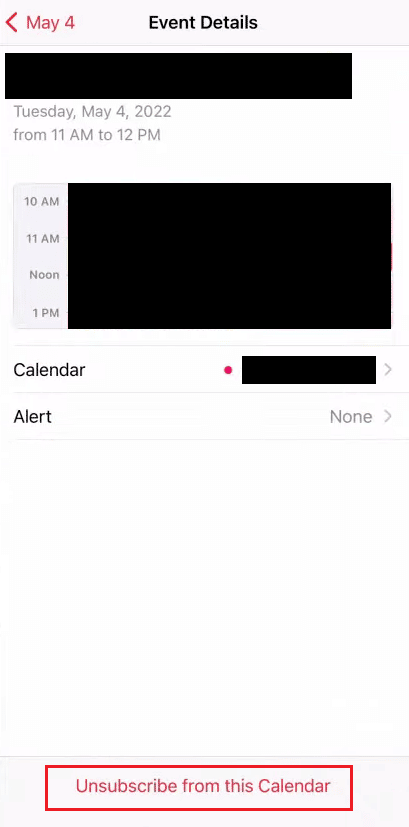
4. 마지막으로 팝업 창에서 ‘구독 취소’를 눌러 해당 구독에서 모든 이벤트를 제거합니다.
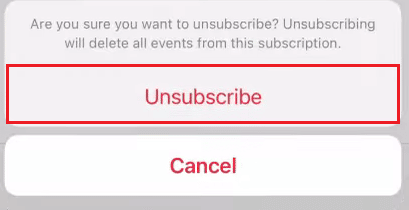
또한, 다음 예방 조치를 통해 향후 아이폰 캘린더 바이러스를 피하고 스팸 캘린더 이벤트를 구독하지 않도록 주의할 수 있습니다.
-
클릭에 주의: 알 수 없는 문자나 이메일 메시지에 첨부된 파일이나 링크는 절대 클릭하거나 열지 마세요. 또한, 보안 문자를 작성할 때도 주의해야 합니다. 만약 잘못된 일정 알림이 도착했다면, 약속을 삭제하는 것 외에 다른 조치를 취하지 마세요. 메시지 앱에서 문자로 보낸 약속을 삭제하려면, 해당 약속을 왼쪽으로 밀어 삭제를 선택하세요. 만약 아이폰에서 스팸을 신고하라는 메시지가 나타나면, 신고하는 것이 좋습니다.
-
이메일 주소 공유에 신중: 캘린더 초대를 보낼 수 있기 때문에, 누구와 이메일 주소를 공유하기 전에 한 번 더 생각해야 합니다. 공유를 위해 ‘버너’ 이메일 주소를 설정하는 것이 좋습니다. 이 주소는 기본 계정과 연결되어 있지 않으므로, 일반 이메일이 스팸으로 채워지는 대신 스팸이 이 별도 주소로 전송됩니다.
-
VPN 사용: VPN을 사용하여 보안을 강화할 수 있습니다. 아이폰 및 아이패드에 적합한 VPN 보안 연결은 인터넷 사용 기록을 암호화하여 인터넷에서 주고받는 내용을 다른 사람이 읽을 수 없도록 보호합니다.
아이폰 캘린더 바이러스를 제거하는 구체적인 방법
애플의 모든 제품은 서로 연결되어 있기 때문에, 아이폰 캘린더에 스팸이 있다면 다른 애플 기기에도 동일하게 표시될 가능성이 높습니다. 다음 방법을 통해 아이폰, 아이패드, 맥 및 기타 기기에서 캘린더 스팸을 제거할 수 있습니다. 악의적인 캘린더 공격으로부터 기기를 보호하기 위해서는 다양한 제거 작업을 수행해야 합니다. 같은 애플 ID로 iCloud에 로그인했을 가능성이 있으므로, 모든 기기를 확인하고 초기화해야 할 수도 있습니다. 다음은 몇 가지 간단한 단계를 통해 아이폰 캘린더에서 바이러스를 제거하는 방법입니다.
1. 아이폰에서 ‘설정’ 앱을 실행합니다.
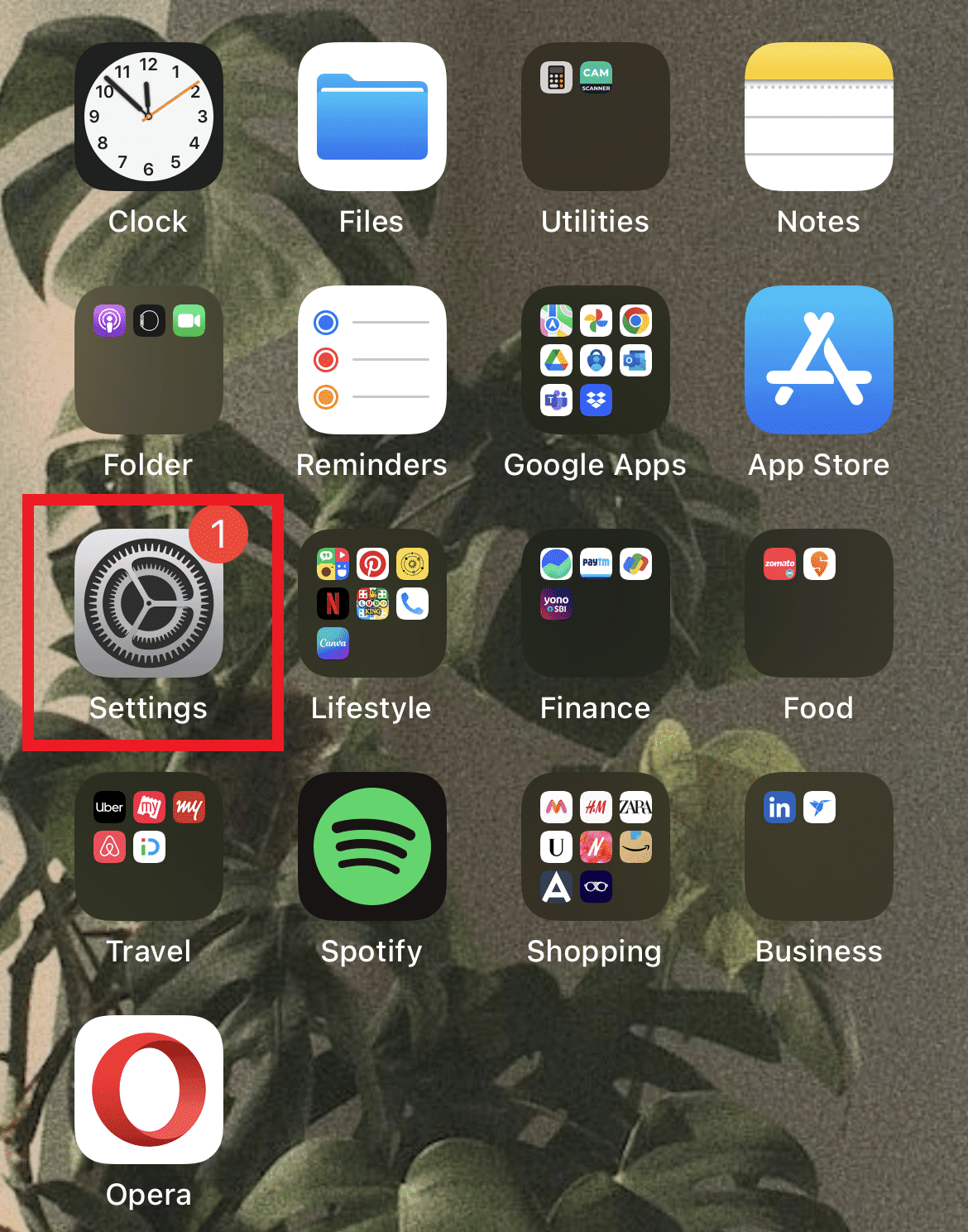
2. ‘캘린더’를 탭합니다.
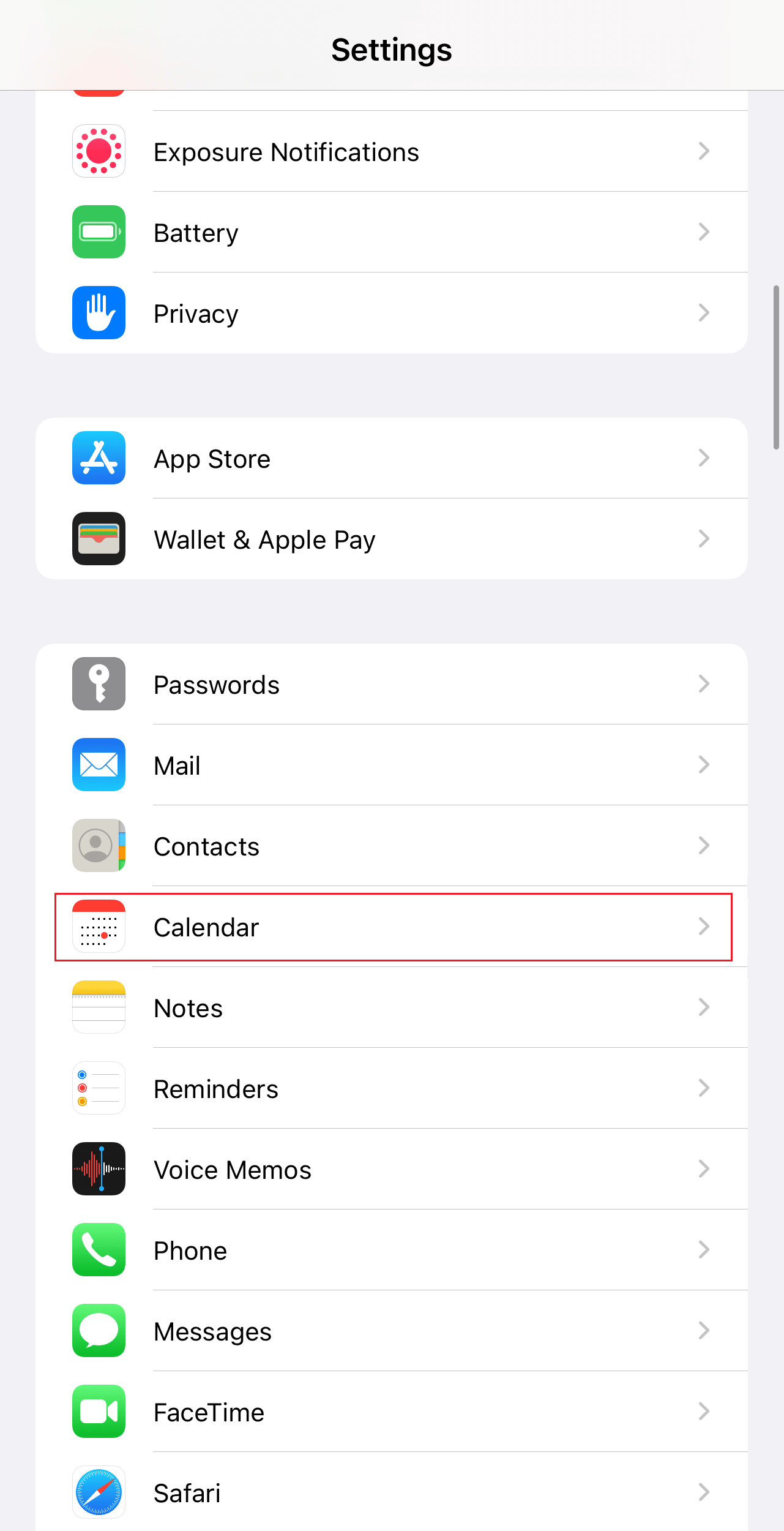
3. 그런 다음 ‘계정’을 탭합니다.
4. ‘구독한 캘린더’를 탭한 후, 캘린더 앱에서 스팸 이벤트를 보내는 스팸 계정을 탭합니다.
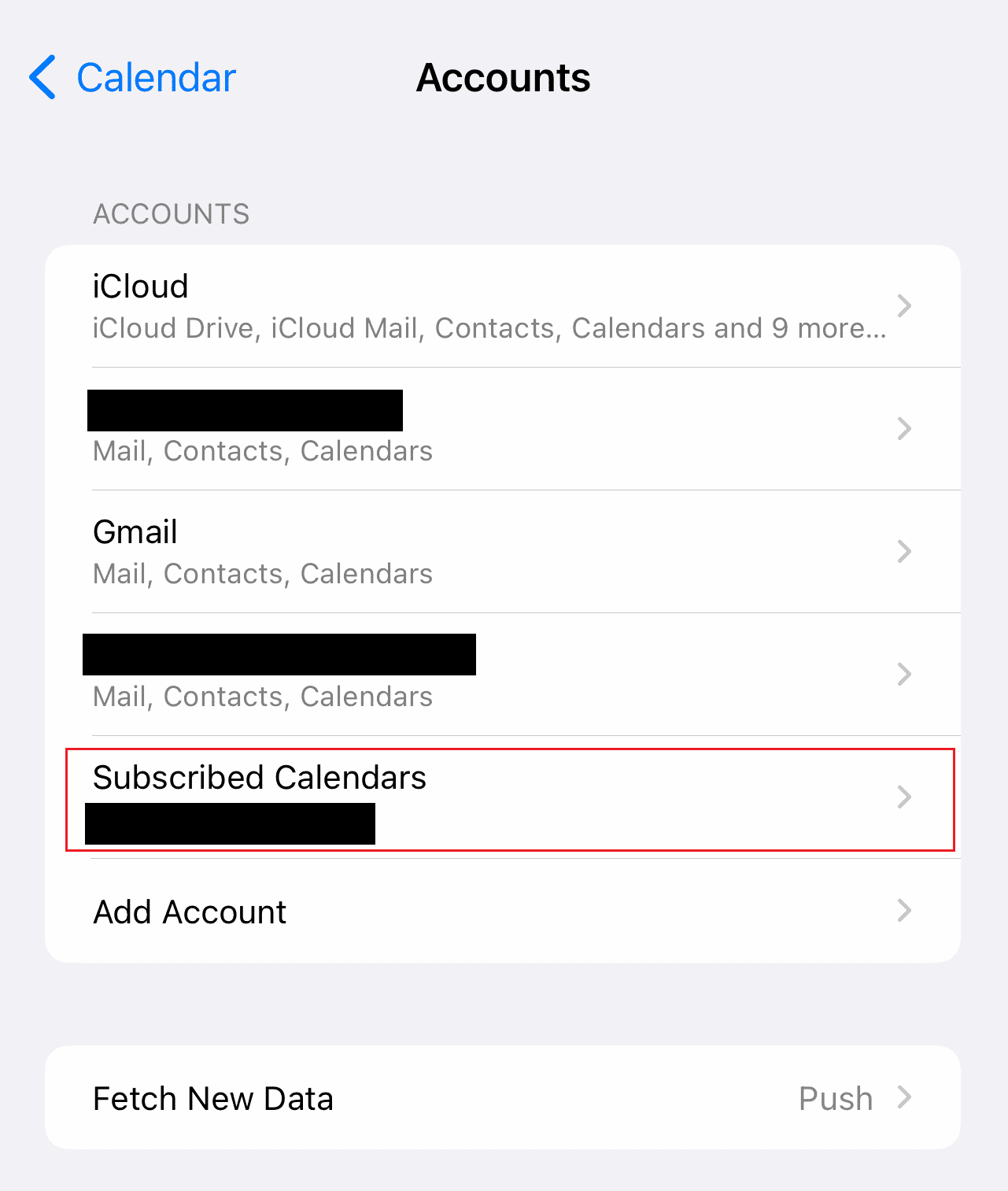
5. ‘계정 삭제’를 탭합니다.
6. 마지막으로 확인 팝업 창에서 ‘계정 삭제’를 다시 한번 탭합니다.
아이폰 캘린더 iOS 14에서 바이러스를 제거하는 방법은?
많은 아이폰 사용자들이 캘린더 앱에 종종 이상한 이벤트가 표시된다고 지적합니다. 하지만 iOS 14 기기를 보호하고 아이폰 캘린더 바이러스를 제거하는 방법이 있습니다. 과거에는 일부 이메일 계정이 손상되어 iOS 캘린더 앱에 나타나는 스팸 이벤트의 주요 원인이 되는 경우가 많았습니다. 위에서 언급한 단계를 따라 캘린더 앱에서 해당 스팸 이벤트를 제거하여 바이러스를 성공적으로 삭제할 수 있습니다.
아이폰 7 캘린더에서 바이러스를 제거하는 방법은?
일부 이메일 계정이 이전에 손상되었을 경우, 캘린더 앱에 스팸 이벤트가 표시되는 주요 원인이 될 수 있습니다. 아이폰 7에서 알림 수신을 중지하고 캘린더 접근을 차단하세요. 다음은 아이폰 캘린더 바이러스를 제거하는 몇 가지 간단한 단계입니다.
1. 아이폰 설정 앱을 엽니다.
2. 메뉴에서 ‘암호 및 계정’을 누릅니다.
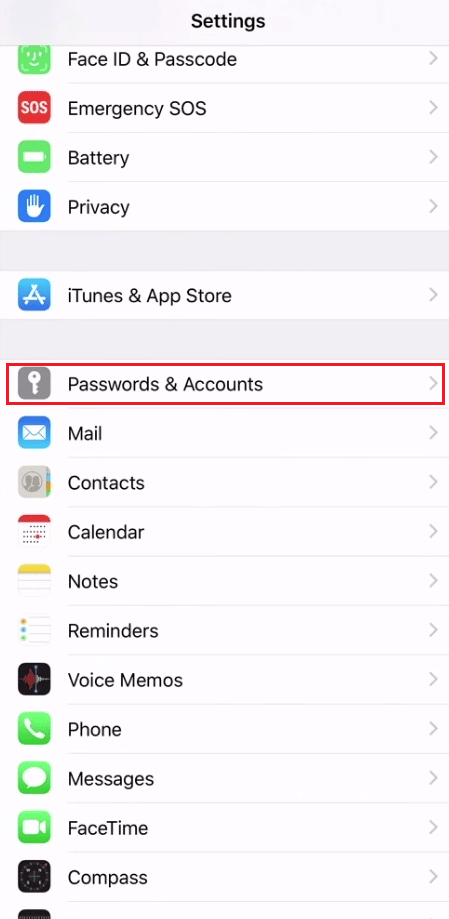
3. ‘구독한 캘린더’를 선택합니다.
4. 스팸 캘린더를 선택합니다.
5. 팝업 창에서 ‘계정 삭제’ > ‘계정 삭제’를 눌러 삭제 과정을 확인합니다.
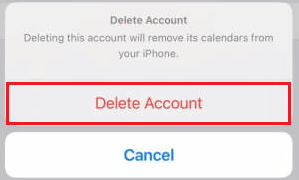
아이폰 캘린더 오류를 수정하는 방법은?
대부분의 아이폰 사용자는 일정을 관리하기 위해 애플의 캘린더 소프트웨어를 사용합니다. 하지만 아이폰 캘린더가 때때로 제대로 동기화되지 않는 문제가 발생할 수 있습니다. 만약 이러한 문제를 겪고 있다면, 위에 언급된 단계를 따라 간단하게 아이폰 캘린더 오류를 수정할 수 있습니다.
참고: 캘린더 앱을 다시 시작하여 캘린더를 새로 고치는 것도 좋은 방법입니다.
***
이 글을 통해 아이폰 캘린더 바이러스를 제거하고 캘린더에서 스팸을 차단하는 방법에 대해 배우셨기를 바랍니다. 문의 사항이나 제안 사항이 있다면 언제든지 아래 댓글 섹션을 통해 알려주세요. 또한 앞으로 배우고 싶은 내용이 있다면 알려주세요.